Sebagai pakar IT, saya sering ditanya cara menukar topeng subnet dalam Windows 11. Ini proses yang agak mudah, tetapi terdapat beberapa perkara yang perlu diingat. Pertama, topeng subnet digunakan untuk mengenal pasti bahagian mana alamat IP adalah bahagian rangkaian, dan bahagian mana adalah bahagian hos. Dalam kebanyakan kes, bahagian rangkaian ialah oktet pertama, dan bahagian hos ialah tiga oktet terakhir. Kedua, subnet mask mestilah konsisten merentas semua peranti pada rangkaian. Jika topeng tidak konsisten, maka sesetengah peranti akan dapat berkomunikasi dengan yang lain, manakala yang lain tidak. Ketiga, topeng subnet boleh ditukar pada bila-bila masa, tetapi secara amnya lebih baik untuk melakukannya apabila semua peranti pada rangkaian dimatikan. Dengan cara itu, tiada risiko kehilangan komunikasi dengan mana-mana peranti. Akhir sekali, apabila menukar topeng subnet, pastikan anda juga menukar get laluan lalai dan tetapan pelayan DNS. Tetapan ini biasanya ditemui di tempat yang sama dengan tetapan subnet mask.
Topeng diingatkan membahagikan alamat IP kepada dua segmen dan memberitahu komputer bahagian mana bit rangkaian dan bahagian mana bit hos. Contohnya, jika terdapat alamat IP: 192.168.0.1, ia akan mempunyai 24 bit hos dan 8 bit rangkaian, jadi topeng subnetnya ialah 255.255.255.0. Windows membenarkan anda menukar topeng subnet IP anda. Dalam siaran ini, kita akan melihat bagaimana tukar subnet mask dalam windows 11/10.
bagaimana menghalang seseorang daripada menambahkan anda ke kumpulan di facebook

Apakah subnet mask dan panjang awalan?
Sebelum menyediakan topeng subnet, kita perlu memahami dahulu apa itu dan berapa lama awalan itu. Subnet mask, seperti yang dibincangkan sebelum ini, digunakan untuk menentukan bilangan hos dan bit rangkaian, serta alamat IP anda.
Walau bagaimanapun, komputer Microsoft menggunakan notasi subnet mask yang berbeza dipanggil CIDR atau notasi penghalaan antara domain tanpa kelas, yang, daripada menggunakan format biasa empat kumpulan nombor, menggunakan panjang awalan subnet, yang memberitahu kita bilangan bit rangkaian dalam penciptaan IP.
Contohnya, jika terdapat alamat IP kelas C, subnet masknya ialah 255.255.255.0 dan panjang awalan subnet ialah 24 kerana terdapat 24 bit dalam rangkaian. Sekarang setelah kita tahu apakah subnet mask dan panjang awalan, mari kita pelajari cara menukarnya.
Bagaimana untuk menukar topeng subnet dalam Windows 11/10
Untuk menukar topeng subnet pada komputer anda, perkara pertama yang anda perlu tahu ialah jika alamat IP anda statik. Sekiranya IP anda tidak statik, ikut arahan yang dinyatakan dalam siaran ini untuk menetapkan IP statik.
Ikuti mana-mana kaedah yang ditetapkan untuk menukar topeng subnet dalam Windows 11.
- Tukar Subnet Mask Menggunakan Tetapan Windows
- Tukar subnet mask menggunakan panel kawalan
- Tukar subnet mask dengan PowerShell
- Tukar subnet mask menggunakan penyemak imbas
Mari kita bercakap tentang mereka secara terperinci.
1] Tukar Subnet Mask melalui Tetapan Windows
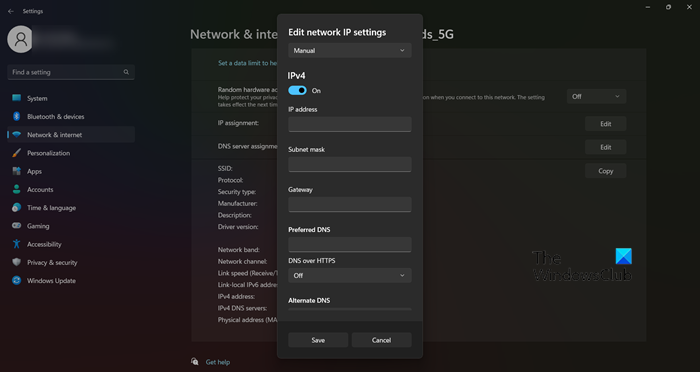
pengurus muat turun windows 10
Tetapan Windows ialah cara terbaik untuk mengurus komputer anda dan mengubahnya mengikut cara yang anda mahukan. Ia juga membolehkan anda menukar tetapan rangkaian, termasuk topeng subnet. Untuk melakukan perkara yang sama, ikuti langkah yang ditetapkan.
- buka tetapan mengikut Win+I.
- Pergi ke Rangkaian & Internet dan pilih WiFi atau Ethernet (mana-mana yang anda gunakan).
- Klik pada rangkaian yang anda sambungkan.
- Pilih Sunting butang di sebelah Tugasan IP.
- Pilih 'Manual' daripada menu lungsur.
- Hidupkan suis untuk versi IP yang anda gunakan.
- Akhirnya anda boleh mengedit alamat IP , Topeng diingatkan , Gerbang , i (diutamakan) DNS.
Masukkan maklumat yang betul dalam medan yang sesuai dan anda akan baik-baik saja.
2] Tukar subnet mask menggunakan panel kawalan
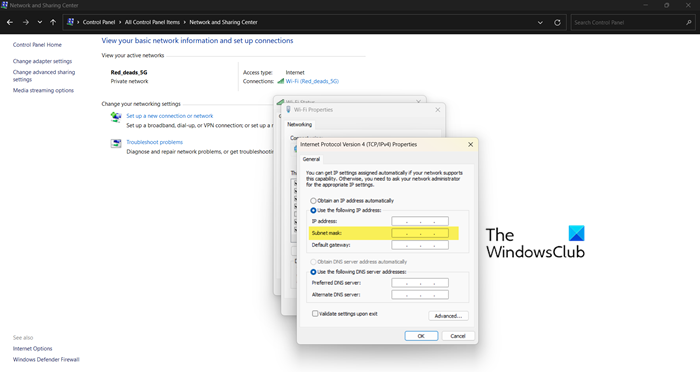
Sama seperti 'Tetapan














